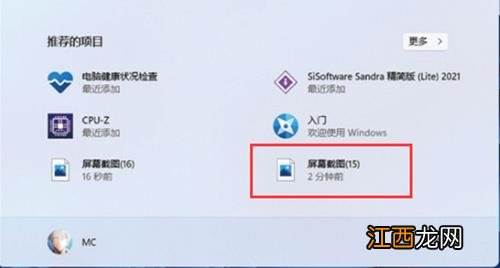
文章插图
2、然后运行截图工具并点击“新建”选择自己要截图的范围 。
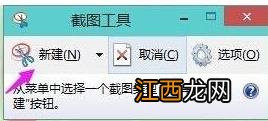
文章插图
3、这时能看见里面的截屏图片 , 按一下保存就可以直接保存了 。
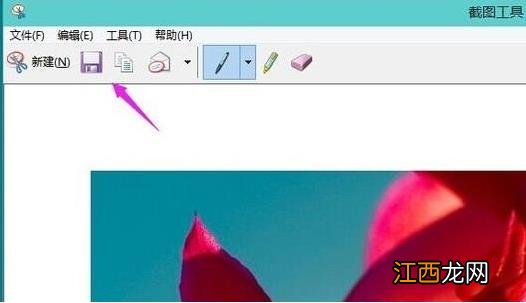
文章插图
4、也可以使用键盘上的“ptrsc sysrq”键来自动进行保存 。
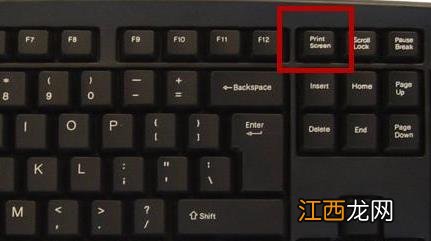
文章插图
方法二
1、首先点击开始菜单 , 然后找到其中的“设置 。
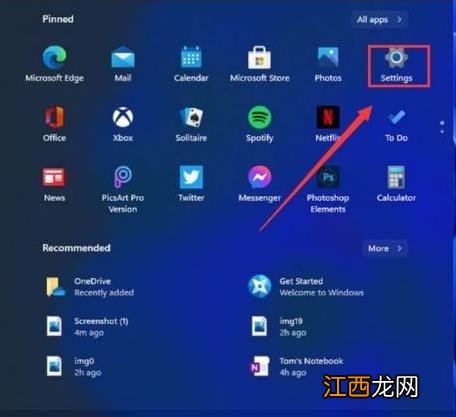
文章插图
2、在设置界面中找到”游戏“并点击选择进入 , 游戏设置界面左侧中选择“游戏栏” , 在游戏栏的右侧找到“进行屏幕截图” , 然后就可以自定义屏幕截图快捷键了 。

文章插图
【Win11系统自带截图的使用方法】 以上介绍的内容就是关于Win11系统自带截图的使用方法 , 不知道大家学会了没有 , 如果你也遇到了这样的问题的话可以按照小编的方法自己尝试一下 , 希望可以帮助大家解决问题 , 谢谢!!!
相关经验推荐
- win10怎么删除c盘没用的文件 win10系统C盘哪些文件可以删除
- 笔记本电脑重装xp系统教程
- Parallels Desktop如何安装Win11系统?
- Win7系统回收站恢复的方法
- Win8系统如何停止正在运行的服务
- 联想笔记本win7 32纯净版系统最新推荐下载
- Win7系统文本文档乱码的解决方法
- u启动u盘pe怎么安装系统详细图文教程
- 真的追求音质肯定不会用投影仪自带的音响了
- 高通骁龙|什么样的系统UI设计更讨喜?对比五大品牌系统,被细节体验种草了

















